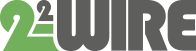MEMO3 configuren en gebruiken
MEMo3B koppelen met LAN en/of WiFi en vanaf dan is MEMo3B bereikbaar vanaf elk toestel met webbrowser in of buiten je netwerk
Op onderstaande webpagina posten we korte Tutorials om de configuratie en functionaliteiten van de MEMo3B webserver verkort uit te leggen. De tutorials kan je ofwel van begin naar einde doorlopen ofwel de gewenste video selecteren. Deze tutorials worden regelmatig aangevuld en ge-updated.
De volledige MEMo3B handleiding kan je hier downloaden:
De MEMo3B handleiding beschrijft de functionaliteiten van de webserver. De Quickstart datasheet bij elk product geeft naast het aansluiten ook info over de module-configuratie in de verschillende webservers , zo ook de configuratie in de MEMo3B webserver.
IP adres
Iedere MEMo3B webserver welke uit de verpakking komt staat default ingesteld op DHCP voor de LAN poort terwijl de WiFi (WLAN) op OFF staat. Van zodra je de MEMo3 opstart en verbindt met LAN krijgt deze dus een IP adres toegekend en dit adres vind je terug op het display van de MEMo3 webserver.
Dit IP adres, gevolgd door poortnummer (vb. 192.168.0.85:8080) intypen in de werkbalk van je webbrowser en je komt op de homepagina van de webserver.
Bemerking: Ook met de IP-serverscanner tool (windows applicatie) kan je dit IP adres terugvinden en aanpassen en ook de koppeling maken met WiFi maar meer daarover verder in deze tutorial.
Configuratie pagina MEMo3B
Bij configuratie/settings kunnen de algemene instellingen worden aangepast.
In de eerste paragraaf kan men het default paswoord ( master, 2020) voor toegang buiten het netwerk via port-forwarding aanpassen door 2x het nieuwe paswoord en login in te voeren, de taal versie in te stellen en vervolgens op “SEND PASS” te drukken.

De tweede paragraaf toon zowel de WIFI als de LAN IP adressen. Men kan deze adressen manueel aanpassen of men kan deze instellen als DHCP zodat de router deze zelf gaat instellen. Elke wijziging bevestigen via de toets “SEND IP” waarna MEMo3 opnieuw opstart. WiFi activeren kan enkel via de IP serverscanner of via de REDIRECT methode.
Bij de derde, vierde , vijfde en zesde paragraaf kan men respectievelijk de parameters invoeren voor MQTT, http upload, email en NTP klok instellen.
Bij de 7de paragraaf kan je EERST de firmware van de gekoppelde modules downloaden en als dat werkt de firmware van de MEMo3 downloaden en installeren.
Bij paragraaf 8 kan je de indicatieve energieprijzen gaan invoeren.
In onderstaande video overlopen we kort bovenstaande paragrafen:
WiFi configuration MEMo3B
Er zijn 2 methoden om je MEMo3B te connecteren met je WiFi netwerk, nl de REDIRECT methode en de IP Serverscanner methode.
REDIRECT: hiervoor moet de MEMO3B in de WiFi acces mode worden gebracht. Druk kort op de resetknop om de Memo te rebooten en blijf vervolgens drukken op de “MENU” knop tot de werkbalk op het Memo display is afgelopen en er WiFi connect op het display verschijnt. Maak met je PC verbinding met het Memo acces point ( wachtwoord adminMEMO) en vul in de “REDIRECT Pagina” je wifi settings in.
Hier brengen we alvast MEMo3 in de acces mode:
IP SERVERSCANNER: Run de serverscanner binnen het netwerk waarin je Memo via LAN is verbonden. Selecteer de Memo en druk op knop ‘SET IP’ en selecteer je webserver . Voer SSID, WiFi wachtwoord in en selecteer DHCP. Na ‘SAVE zal de Memo rebooten en kan je het IP adres aflezen op het display.
In onderstaande video overlopen we kort beide methoden:
MEMo3 instellen op DHCP
De MEMo3 module heeft zowel een WiFi als een LAN verbinding en beide kunnen elk op een totaal ander netwerk staan. Bij elke nieuwe MEMo3 staat default de WiFi uitgeschakeld en LAN staat ingesteld op DHCP wat zoveel betekent dat wanneer je de MEMo3 de eerste maal opstart en koppelt met een LAN netwerk, deze een vrij en vast IP adres toegekend krijgt van de router en dit IP adres kan je dan aflezen op het MEMo3 display en vervolgens invoeren in je webbrowser.
In onderstaande video wordt getoond hoe je zelf een MEMo3 in deze DHCP mode kan brengen zodat je deze makkelijk in een nieuw netwerk kan pluggen en deze automatisch een vast IP adres krijgt.
Werkwijze: Eénmaal op de server, in de setup pagina de LAN op DHCP aanvinken, op send IP drukken en dan nog eens op send IP drukken, en dan net voor het opnieuw rebooten, snel LAN loskoppelen als deze nog inzat.
Als je nu een volgende keer de server gaat opstarten met de LAN gekoppeld op je nieuwe netwerk krijgt deze een fix IP adres van je router.
Dan je PC koppelen met ditzelfde netwerk en het nieuwe IP adres(display) van MEMo3 invoeren.
REL.44 module configureren
De REL.44 module wordt via de bus ( GND, A, B ) verbonden (bij voorkeur EIB bus kabel: zwart (GND), geel(A), wit(B)) met de MEMo3. De voeding voor deze module komt ofwel uit de P1 poort van de digitale meter, ofwel van een 9-15VDC voeding op enkel de bovenste + connector, ofwel uit de + (rood) geleider van de MEMo3 module.
In de configuratie geldt altijd ‘REL.44‘ als type module en de mode wordt ingesteld via de functie van het kanaal:
- ofwel bi-stabiel voor de 4 relaiscontacten
- ofwel P1 voor de verschillende P1 meters
- ofwel teller voor de 2 pulsen ingangen
- ofwel tijd voor de 2 pulsen ingangen
Belangrijk, alle aangemaakte energiekanalen van deze module krijgen hetzelfde Modbus adres. In onderstaande video overlopen we de verschillende ‘modes’ :
Upgrade, Erase MEMo3 via het display
Eénmaal de webserver geconnecteerd met STABIEL internet via LAN of via WiFi, dan kunnen we vanaf het menu op de display de MEMo3 upgraden. Je geraakt in het menu door op de rechterknop (upgrade) te drukken tot de loopbalk ten einde is. Eenmaal in het menu kan je door kort te drukken op de upgrade knop door het menu gaan, en opnieuw lang drukken tot de loopbalk ten einde is om zo dan CSS/JAVA, of de MEMo FIRMWARE te upgraden, of “ERASE” om de webserver leeg te maken ( uitgezonderd IP adressen).
In onderstaande video tonen we kort hoe het moet:
Standaard EMM.220-630,… via Modbus
De configuratie van een Modbus energiemeter van het type EMM.120, EMM.120CT, EMM220, EMM,630, EMM,630CT, … is telkens hetzelfde.
Dus:
- Type: EMM.220-630
- Mode: Energy
Op het display van de energiemeter voer je voor elke meter een uniek Modbus adres in, en dit Modbus adres voeren we vervolgens ook in in de webserver zodat beide met mekaar kunnen communiceren. Let hier ook op dat Modbus energiemeters ook telkens op 9600.8N1 staat ingesteld. Koppeling via LoRa wordt verder in deze manual uitgelegd.
- Het subadres 0 voor fase 1 (spanning , stroom, vermogen,…)en voor import(totaal-verbruik) over de 3 fasen,
- Het subadres 1 voor fase 2 (spanning , stroom, vermogen,…)en voor export(totaal-injectie ) over de 3 fasen,
- Het subadres 2 voor fase 3 (spanning , stroom, vermogen,…)
Standaard EMM.220-630,… via LoRa
MEMo3 heeft de mogelijkheid om met behulp van een RG gateway( RG.016) module, een EMM.220-630 draadloos via LoRa te koppelen aan de centrale MEMo3 webserver.
De configuratie van de EMM220-630 is praktisch dezelfde zoals bij koppeling via Modbus, alleen moet je hier ook het serienummer van het tussenstation ( RF gateway module) toevoegen aan de configuratie. En ook hier krijgt de EMM.220-630 een uniek Modbus adres. In onderstaande video tonen we hoe het moet:
Dus:
- Type: EMM.220-630
- Mode: Energy
- Extra : serienummer 08Gxxxx1
JOIN:
Eerst je configuratie van de EMM.220-630 saven. De eerste maal moet ook de RG.016 “ge-joined” worden met de MEMo3: De RG.016 moet vervolgens onder spanning gebracht worden zodat er 2 leds op de module snel knipperen. De module staat nu in de JOIN modus ( 60 sec.) Binnen de minuut moet men nu op ‘JOIN’ drukken en vervolgens op ‘SEND’. Indien geslaagd zal er een melding verschijnen COMMUNICATION OK’. Desnoods deze handeling herhalen. Het kan wel een paar minuten duren voor de eerste meetwaarden verschijnen.
De RG.016 (RF gateway) module koppelen via LoRa
De RG.016 module kan men ofwel bekabeld via Modbus, ofwel draadloos via LoRa koppelen met de MEMo3 webserver. Er kunnen meerdere RG.016 modules gelijktijdig op de 2 methoden gekoppeld zitten aan dezelfde MEMo. Naast het doorgeven van Modbus waarden van energiemeters ( EMM.220-630 zie vorig hoofdstuk) heeft de RG.016 zelf ook 8 energiemeters welke elk in een energiekanaal kunnen gelogd worden, nl.:
- De P1 poort: 1. import H+L, 2.export H+L, 3.Gas, 4. combi export/export/H/L
- 4 binair-analoge ingangen elk apart in te stellen als:
- pulsteller
- tijdmeter
- temperatuur meter (NTC)
Belangrijk: Anders als bij de REL.44 module MOETEN hier elk van deze 8 kanalen een uniek Modbus adres krijgen.
Belangrijk: JOIN: Als je module nog niet gekoppeld zit: eerst je configuratie van je energiekanaal saven. De RG.016 moet vervolgens onder spanning gebracht worden zodat er 2 leds op de module snel knipperen. De module staat nu in de JOIN modus ( 60 sec.) Binnen de minuut moet men nu op ‘JOIN’ drukken en vervolgens op ‘SEND’. Indien geslaagd zal er een melding verschijnen COMMUNICATION OK’. Desnoods deze handeling herhalen. Het kan wel een paar minuten duren voor de eerste meetwaarden verschijnen.
In onderstaande video tonen hoe het moet ingeval LoRa, de koppeling via Modbus is identiek enkel het ‘joinen’ is daar NIET nodig.